今話題のclubhouseですが、基本的にiPhoneユーザーでないと参加ができないのですが、iPadやiPod touchがあればAndroidユーザーでも参加することができるとのことでやってみました。
元々iPhoneをメインに使っていますが、サブ機として楽天モバイルのSHARPの端末を使っています。
iPadを持っているのでそちらにclubhouseを登録してみました。
clubhouseってAndroidユーザーではできないの?
clubhouseは、アプリを使ってアクセスするため先ほども書きましたが基本的にはiPhoneユーザーでないと使えません。
アプリがApp Storeのみなんですね!
今、Androidアプリの開発者を募集しているそうでそのうちAndroidも対応になりそうです。
clubhouseをAndroidユーザーでも使う方法がある
とは言え、Androidユーザーでもclubhouseを使う方法がありました。
タブレットとしてiPadや音楽を聴くためにiPod touchをお持ちの方は朗報です(笑)
Androidの携帯番号を使ってiPadやiPod touchで使う事ができます。
要は、iOSのアプリが使えるものがあれば使えるのです。
Androidユーザーがclubhouseに参加するために必要なもの
それでは、実際にAndroidユーザーがclubhouseに参加するために必要なものを紹介します。
- Androidの携帯番号(SMSが受信できるもの)
- iPadやiPod touchなどAppleのアプリをダウンロードできるもの
但しiOS13.0以降であること
Androidユーザーのclubhouseの登録方法・手順
早速、私が実際にやったAndroidを使ったclubhouseの登録方法を紹介しますね。
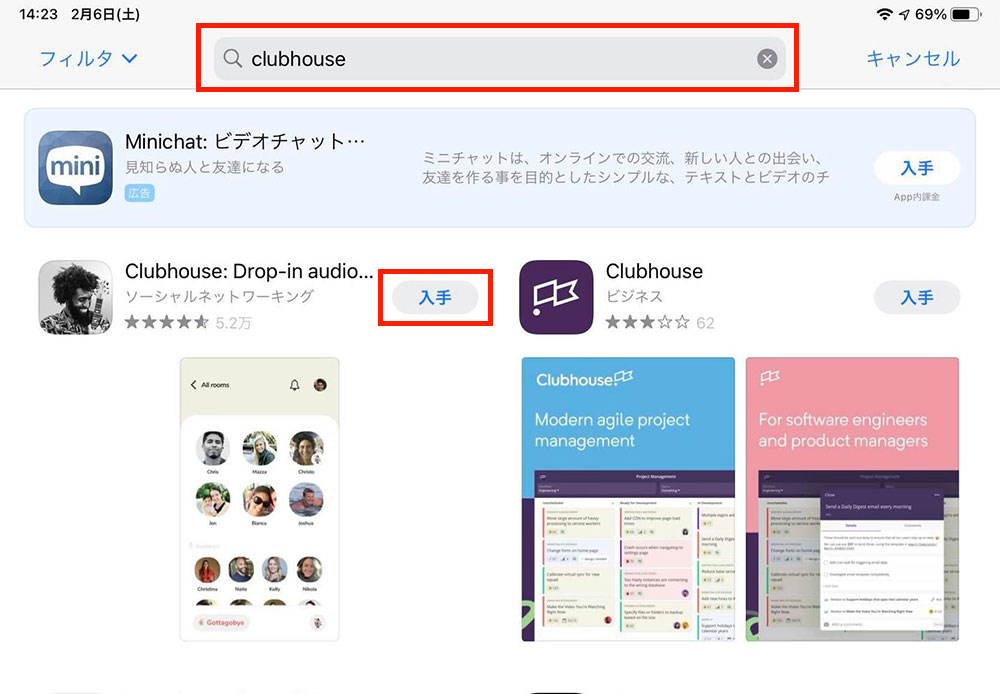
「Welcome」と言う画面が出たら下の方の「Get your username →」と書かれた青いボタンを押します。
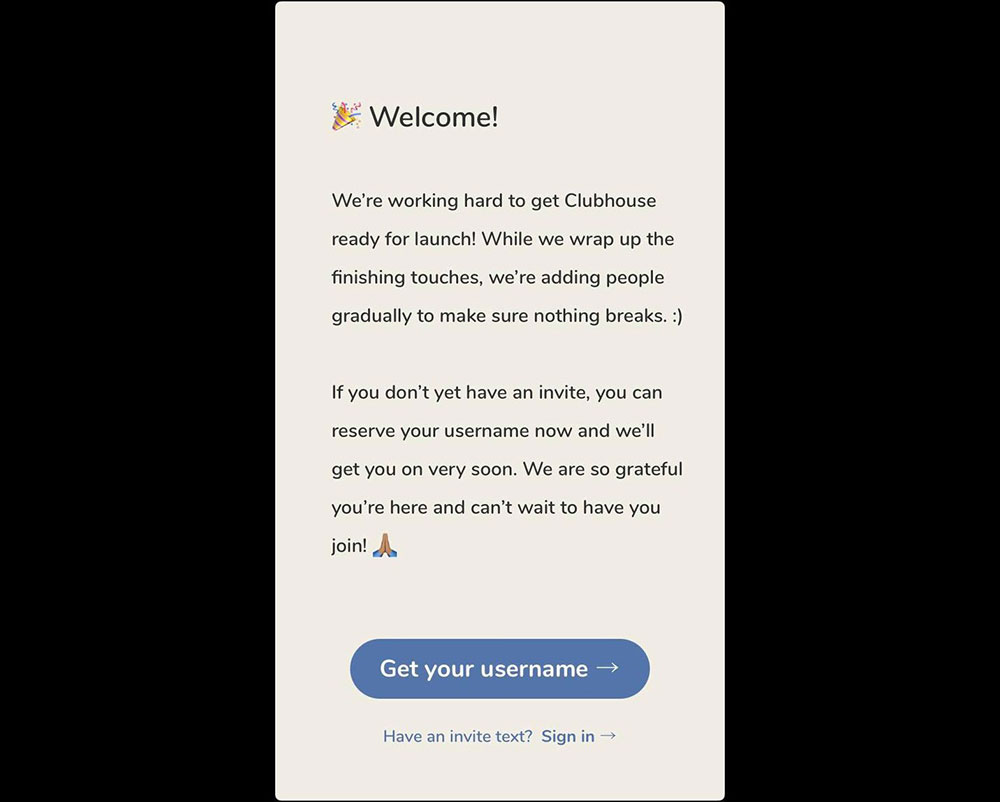
例)070-1234-5678の携帯番号の場合 +81 7012345678
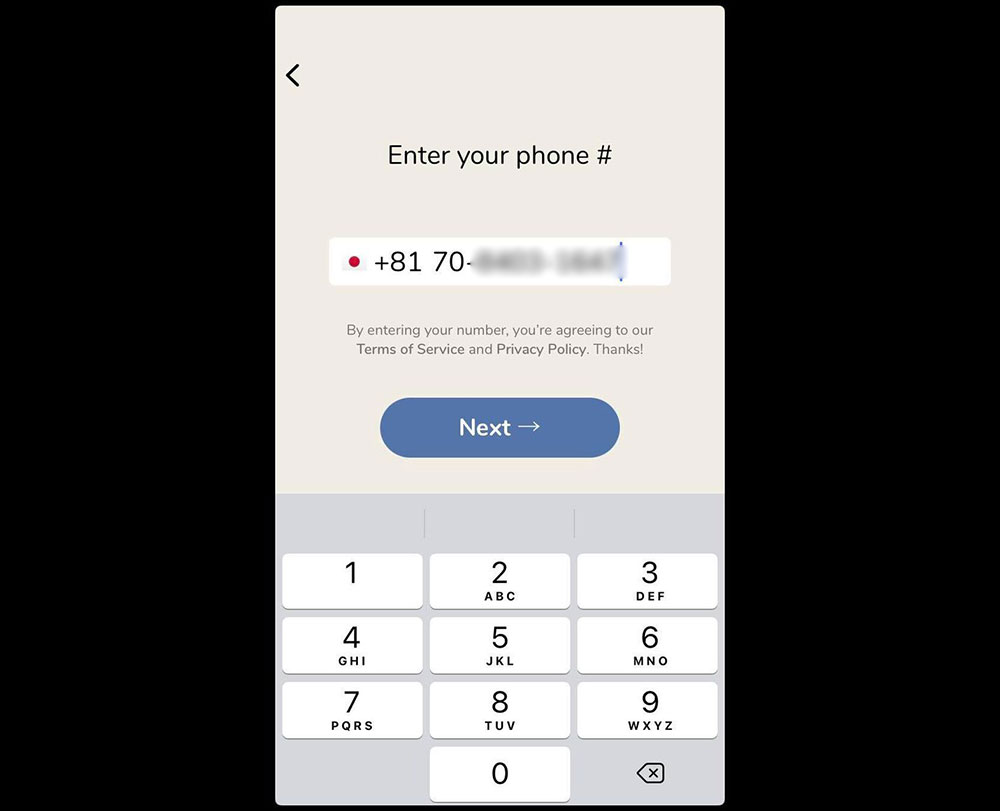
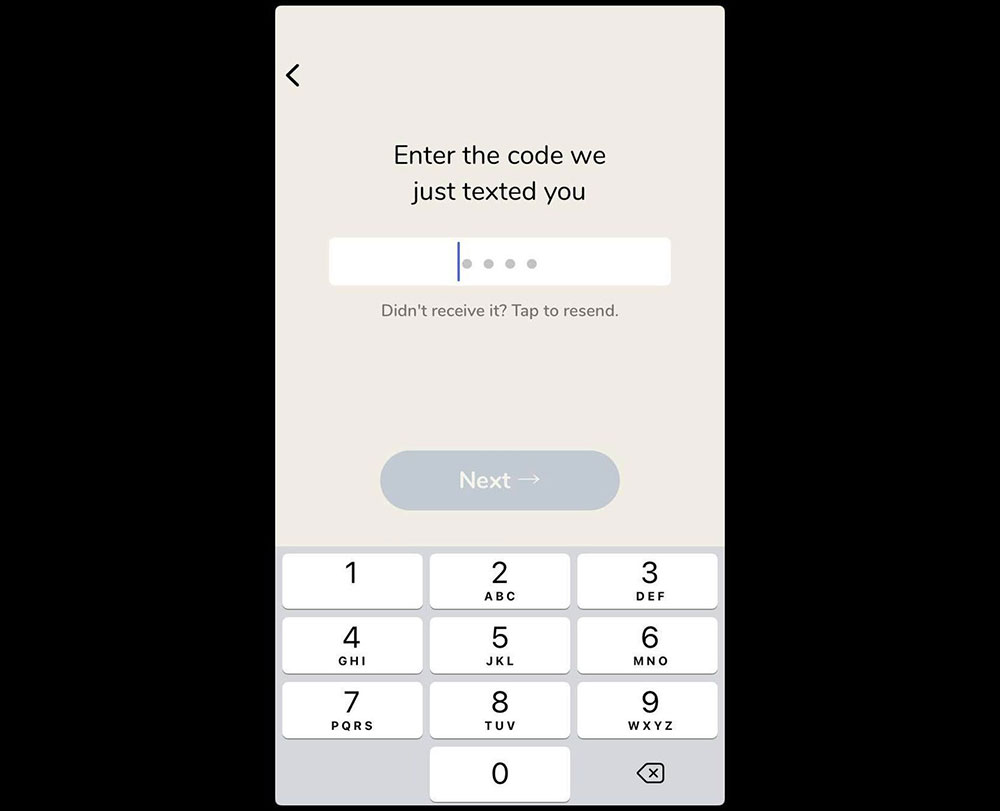
ここはアルファベットしか入力できなかったので「First」に苗字「Last」に名前を入力します
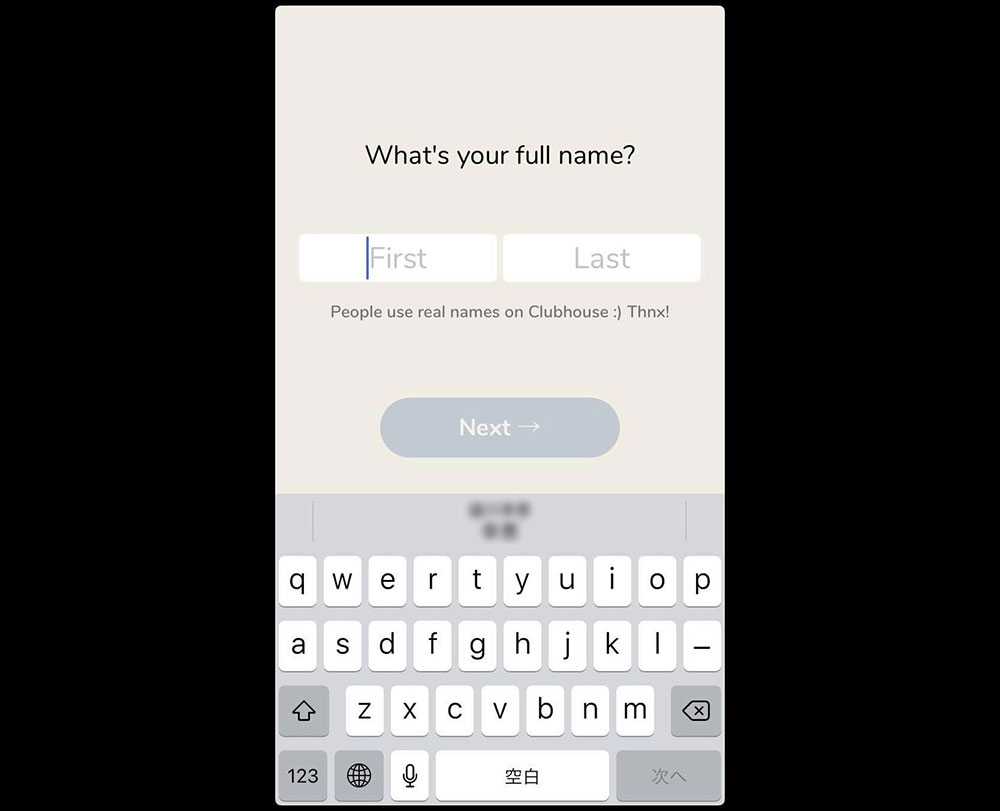
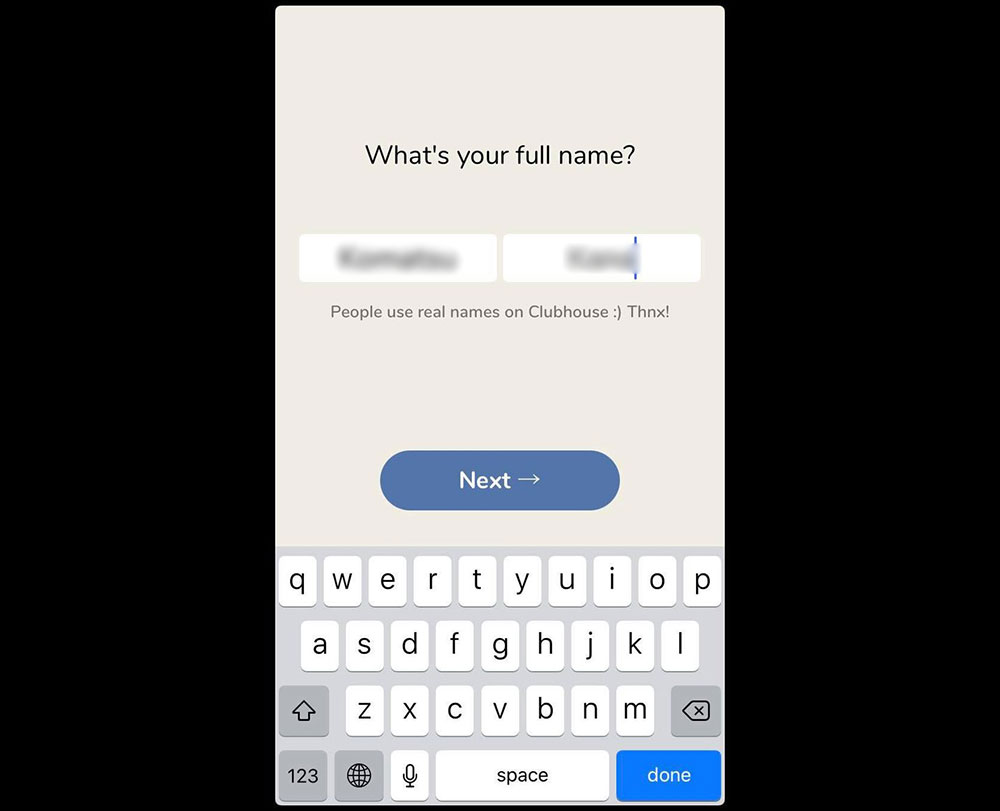
既に誰かが登録していた場合は同じアカウントは取れないので、その時は少し変えて登録してみましょう。
Twitterとアカウントを合している人も多いですね!
入力したら「Next →」と書かれた青いボタンをクリックします。
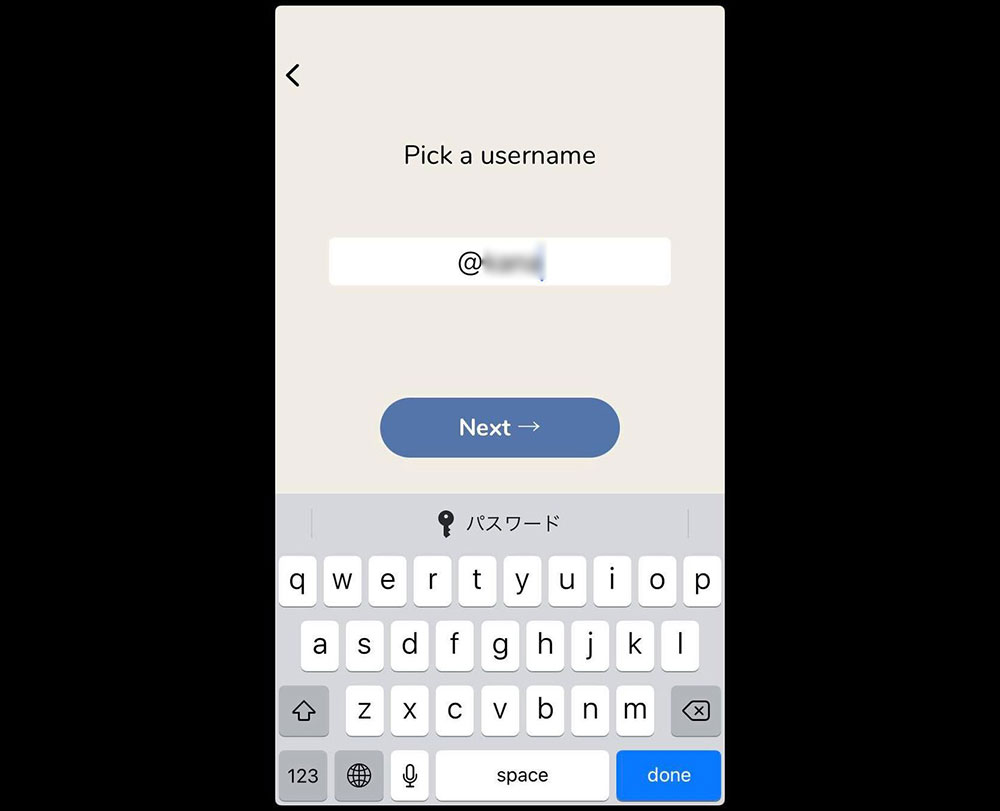
あとは、clubhouseを既に始めている人から招待してもらえるまで待ちましょう!
ちなみに私の場合は、iPhoneで登録しているアカウントで招待を認証しました。
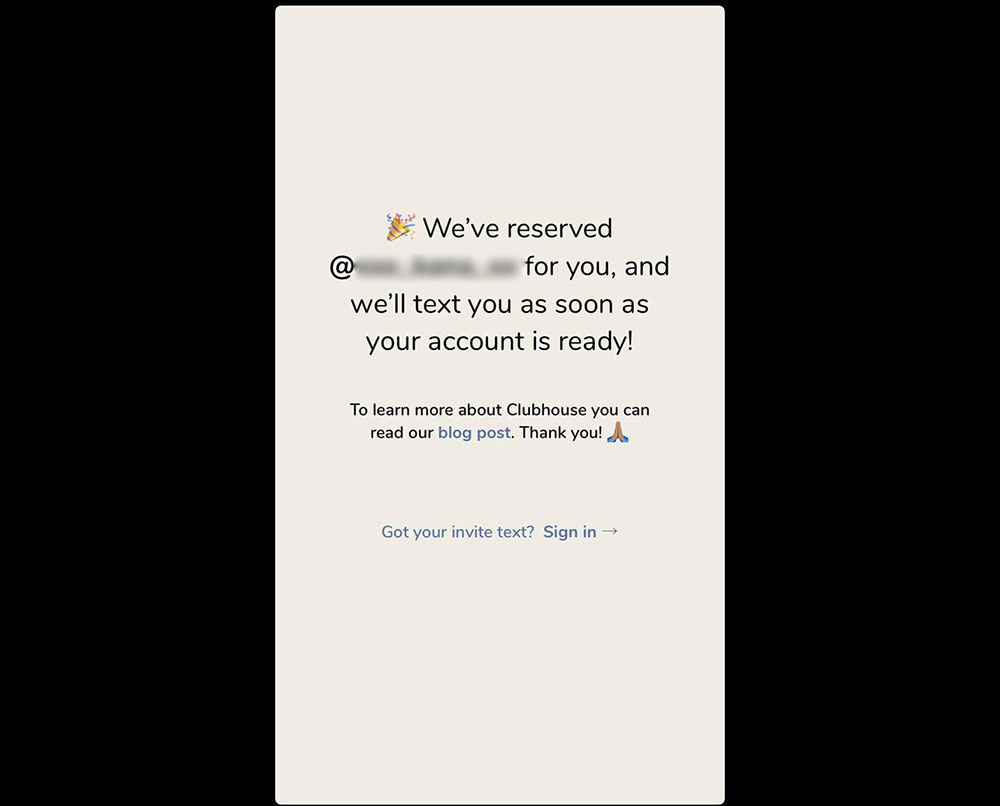
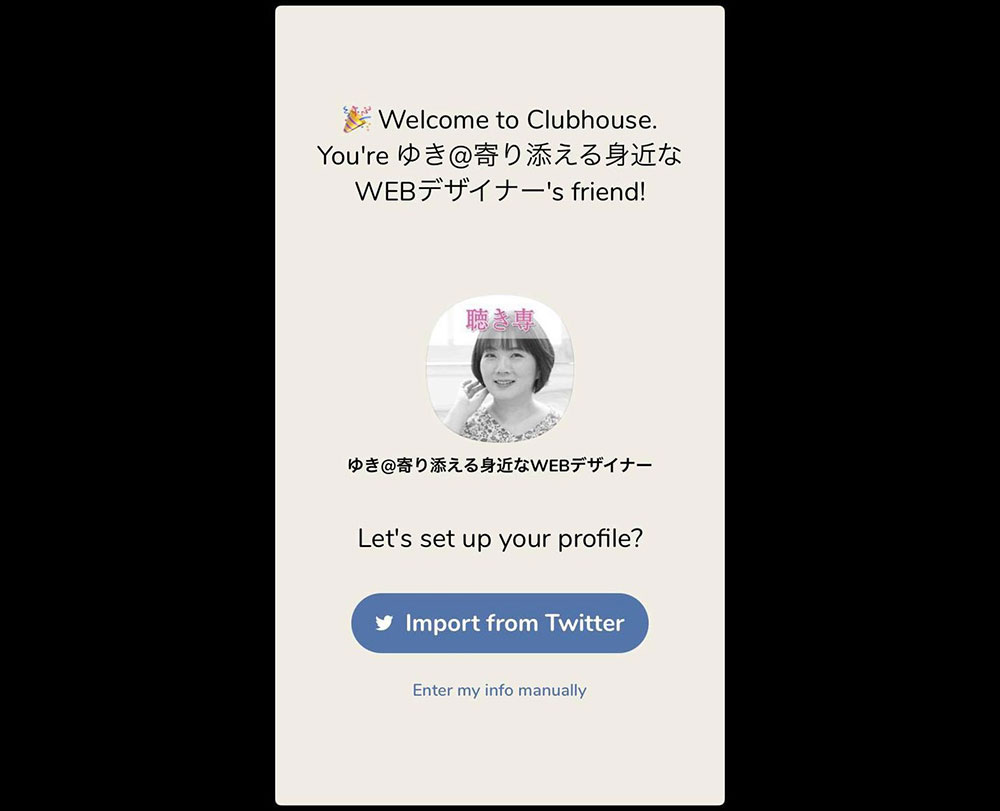
Androidユーザーでもclubhouseを利用できた!
試しに私自身もAndroidの番号を使って登録してみました。
実際にちゃんと登録することができたので、iPadまたはiPod touchをお持ちの方はやってみてくださいね!
ちなみに、clubhouseは一旦登録するとアカウントの削除は運営に連絡しないとならないので今回作ったAndroidのアカウントどうしようかなぁって思っています(笑)
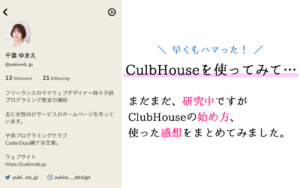












コメント